CorelDraw彩色铅笔绘制美丽的卡通通话故事(3)
文章来源于 腾龙视觉,感谢作者 佚名 给我们带来经精彩的文章!提示:在绘制曲线时应从下往上绘制,因为绘制方向的不同会影响添加艺术笔样式的效果。
(9)保持曲线的选择状态,选择工具箱中的![]() “艺术笔”工具,参照图10-44左图所示为曲线添加艺术笔效果。
“艺术笔”工具,参照图10-44左图所示为曲线添加艺术笔效果。
提示:在为曲线添加艺术笔效果时,观察曲线起始点的位置,因为这将影响到为曲线添加艺术笔样式后的效果。我们可以使用“形状”工具,在其属性栏中单击“反转曲线的方向”按钮,调整曲线起始点位置使其在曲线的下方。
(10)按下键拆分艺术笔样式组,将分离出的路径删除,并使用
![]()
“形状”工具,对路径进行调整。然后使用
![]()
“交互式填充”工具,为图形填充渐变色,如图10-44右图所示。渐变色从左至右依次为褐色(C25、M42、Y87、K0),白黄(C0、M40、Y0、K0),草绿(C60、M0、Y40、K40)。

图10-44 填充渐变色
(11)参照上面绘制植物图形方法,再绘制其他植物图形,另外读者也可以将本书附带光盘\Chapter-10\“植物.cdr”文件直接导入,更快捷地完成植物图形的绘制。效果如图10-45所示。
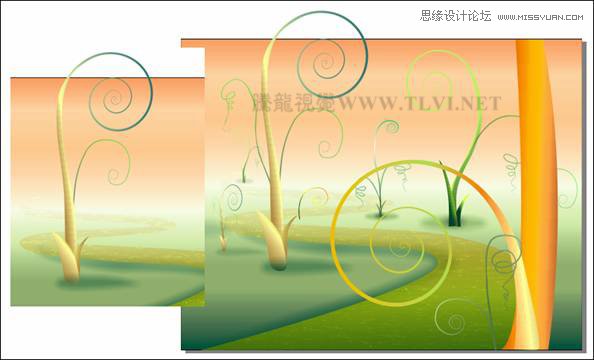
图10-45 绘制植物
(12)使用
![]()
“椭圆”工具,按下键绘制一个正圆,填充为灰色,并为其添加白色阴影效果,然后拆分阴影群组,将原图形删除。接着再绘制一条曲线,填充青绿色到白色渐变色,如图10-46所示制作出一朵小花。
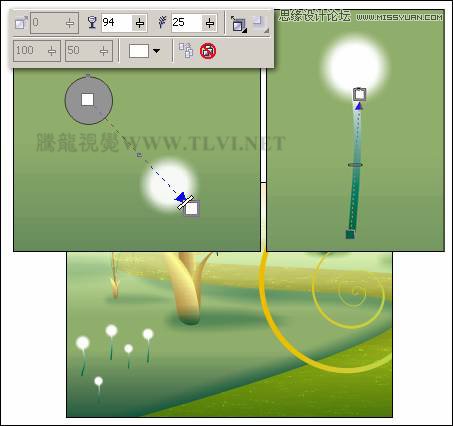
图10-46 制作小花
(13)将小花图形群组,并再制多个,参照图10-47所示分别调整其位置与大小。接着执行“文件”→“导入”命令,导入本书附带光盘\Chapter-10\“动物.cdr”文件,按下键取消组合,分别调整其大小与位置。
(14)选择除背景矩形之外的所有图形,执行“效果”→“图框精确剪裁”→“放置在容器中”命令,将所选图形放置到背景矩形当中。
提示:执行完“效果”→“图框精确剪裁”→“放置在容器中”命令之后,带需要依次执行“效果”→“图框精确剪裁”→“编辑内容”和“完成编辑这一级”命令调整图形在矩形当中的位置。

图10-47 图框精确剪裁
 情非得已
情非得已
-
 CorelDRAW结合PS制作超酷的海报立体字2016-11-28
CorelDRAW结合PS制作超酷的海报立体字2016-11-28
-
 CorelDRAW巧用网格工具绘制恶魔谷插画2014-03-29
CorelDRAW巧用网格工具绘制恶魔谷插画2014-03-29
-
 CorelDraw绘制颓废风格的立体字教程2012-12-08
CorelDraw绘制颓废风格的立体字教程2012-12-08
-
 CorelDRAW实例教程:绘制中国风国画教程2012-06-03
CorelDRAW实例教程:绘制中国风国画教程2012-06-03
-
 CorelDRAW绘制时尚风格的美少女漫画2012-05-23
CorelDRAW绘制时尚风格的美少女漫画2012-05-23
-
 CorelDRAW绘制卡通插画美女教程清晨的阳光2012-05-23
CorelDRAW绘制卡通插画美女教程清晨的阳光2012-05-23
-
 CorelDRAW实例教程:绘制中国风瓷器醉花阴2012-05-23
CorelDRAW实例教程:绘制中国风瓷器醉花阴2012-05-23
-
 CorelDRAW模拟人物照片绘画全过程分析2012-05-23
CorelDRAW模拟人物照片绘画全过程分析2012-05-23
-
 CorelDRAW详细解析报纸文字排版2010-08-22
CorelDRAW详细解析报纸文字排版2010-08-22
-
 CorelDRAW鼠绘教程:矢量抽象人物装饰画的绘制2010-07-21
CorelDRAW鼠绘教程:矢量抽象人物装饰画的绘制2010-07-21
-
 CorelDRAW绘制卡通风格的圣诞节插画
相关文章4352018-01-10
CorelDRAW绘制卡通风格的圣诞节插画
相关文章4352018-01-10
-
 CoreDRAW绘制大眼晴笑容的卡通表情
相关文章44452013-10-24
CoreDRAW绘制大眼晴笑容的卡通表情
相关文章44452013-10-24
-
 CorelDraw绘制绿色可爱的卡通龙
相关文章29932013-01-20
CorelDraw绘制绿色可爱的卡通龙
相关文章29932013-01-20
-
 CorelDraw交互式调和工具制作卡通彩虹
相关文章49012013-01-20
CorelDraw交互式调和工具制作卡通彩虹
相关文章49012013-01-20
-
 CorelDraw制作卡通桌面教程
相关文章24002012-09-07
CorelDraw制作卡通桌面教程
相关文章24002012-09-07
-
 CorelDRAW快速绘制卡通女孩头像教程
相关文章48952012-08-31
CorelDRAW快速绘制卡通女孩头像教程
相关文章48952012-08-31
-
 CorelDRAW实例教程:绘制方格风格卡通玩偶
相关文章21142012-06-03
CorelDRAW实例教程:绘制方格风格卡通玩偶
相关文章21142012-06-03
-
 CorelDRAW绘制日式卡通美女教程
相关文章14282012-05-23
CorelDRAW绘制日式卡通美女教程
相关文章14282012-05-23
